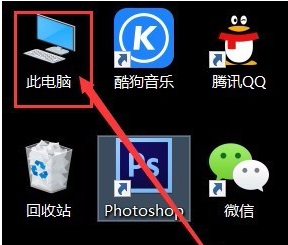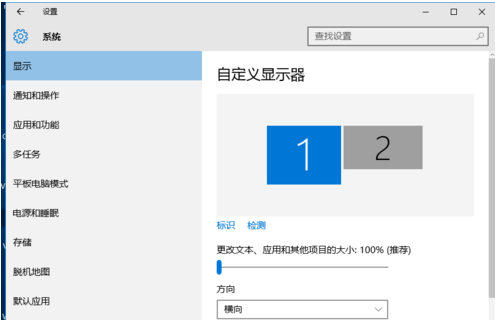华硕笔记本键盘失灵,小编教你华硕笔记本键盘失灵怎么解决
- 时间:2024年08月01日 10:30:50 来源:魔法猪系统重装大师官网 人气:6162
在我们的生活中,笔记本电脑已经成为了不可或缺的工具。其中,华硕笔记本以其优质性能和可靠品质,赢得了广大用户的喜爱。即便是在品牌中,也有可能会遇到一些问题。近期,有一些用户反映自己的华硕笔记本键盘出现了失灵的情况,这让很多人感到困惑和无助。今天,作为一名园林艺术家编辑,我就来为大家详细解析一下华硕笔记本键盘失灵的解决方法。
我们要清楚,键盘失灵的原因可能有很多,比如硬件故障、软件冲突或者系统问题等。在解决这个问题时,我们需要一步步地进行排查和处理。下面,我将为大家详细介绍一种解决华硕笔记本键盘失灵的方法。
解决华硕笔记本键盘失灵
1. 打开电脑,找到“我的电脑”图标,点击进入。
2. 在“我的电脑”界面,选择C盘,点击进入。
3. 进入C盘后,找到文件夹“eSupport”,点击进入。
4. 进入“eSupport”文件夹后,找到文件夹“eDriver”。
5. 进入“eDriver”文件夹,找到文件夹“Software”。
6. 进入“Software”文件夹,找到文件夹“ASUS”,并点击。
7. 进入“ASUS”文件夹,找到文件夹“ATK Package(ASUS On Screen Display)”。
8. 进入“ATK Package(ASUS On Screen Display)”文件夹,弹出窗口,选择“Remove ATK Package”,然后跳转下一步。
9. 选择“Setup”程序安装。
10. 完成安装后,重启电脑。键盘失灵的问题应该已经解决。
通过以上步骤,我们就可以有效地解决华硕笔记本键盘失灵的问题。如果以上方法仍无法解决问题,建议联系华硕官方客服,或者寻求专业维修人员的帮助。
面对键盘失灵的问题,我们不必过于慌张。只要采取正确的处理方法,耐心排查和解决问题,就能够找到合适的解决方案。希望本文能为遇到类似问题的朋友们提供一些帮助。
祝愿大家使用电脑愉快,避免遇到这些问题。如有其他疑问,欢迎随时关注我们的园林艺术家编辑团队,我们将竭诚为您解答。
华硕,键盘,华硕笔记本,键盘失灵